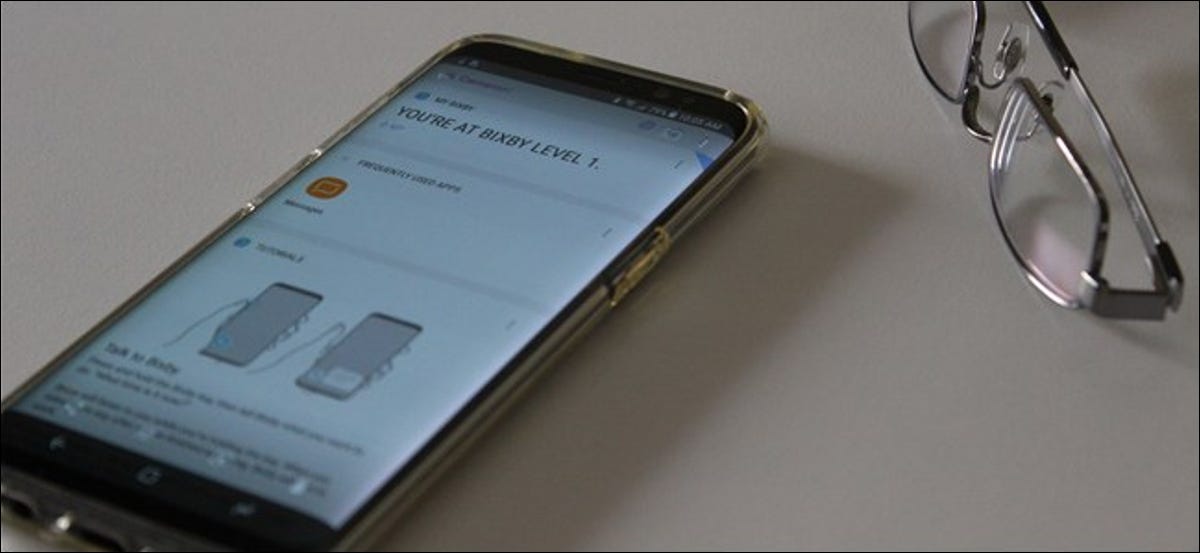
Se você usa Android, provavelmente usa o Google Assistente. Se você é um usuário Galaxy, O Bixby da Samsung pode atrapalhar, especialmente com o botão Bixby no S8, S9 y Note 8. Mas há boas notícias: é fácil desligar.
Então, Porque é mau?
A coisa sobre Bixby é que não é De verdade horrível, é apenas desnecessário. Qualquer coisa que Bixby pode fazer, O assistente pode fazer melhor. Bixby Vision foi possivelmente seu recurso mais útil, mas com a ascensão do Google Lens, mesmo isso não é mais tão útil. Sinto muito, Samsung.
Mas a redundância nem é a parte mais irritante de Bixby. É aquele botão Bixby estúpido que a Samsung acabou de fazer eu tinha que puxe na lateral do S8, S9 y Note 8. É um espinho constante nas costas dos usuários do Galaxy, principalmente porque é muito fácil confundir com o controle de volume.
Mesmo se você gosta de Bixby (ou pelo menos você quer experimentá-lo antes de decidir se livrar dele completamente), você pode continuar a usá-lo e apenas desabilitar o botão. Então pelo menos há isso. Cobriremos todos os detalhes abaixo..
Como desativar o botão Bixby
Para desativar totalmente o botão Bixby, você deve pressioná-lo pelo menos uma vez e então configurar o Bixby. Contra-intuitivo até o fim aqui, mas é assim que é.
RELACIONADO: Como remapear o botão Bixby (sem enraizar)
Se você planeja usar Bixby, só sem o botão, você vai querer ter tempo para configurar o Bixby corretamente. Se você planeja não usar Bixby, você pode configurar rapidamente.
Depois de configurar Bixby, é hora de desativar esse botão. Veja aquele pequeno ícone de engrenagem no canto superior direito? Toque isso.
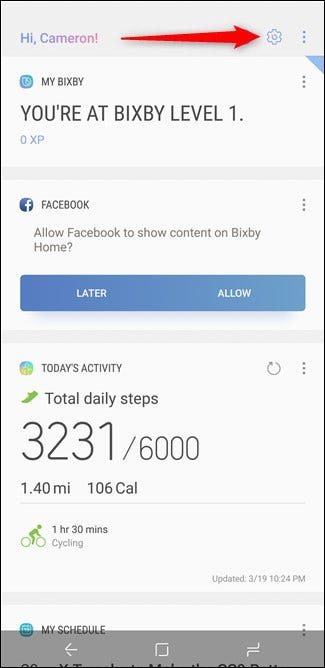
Isso abre um menu rápido “Chave Bixby”. O menu contém literalmente apenas um botão, então desligue.
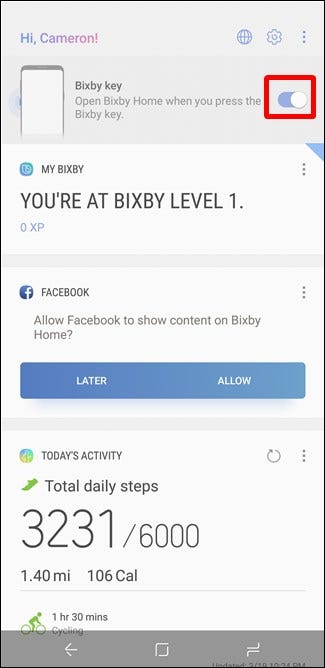

De agora em diante, nada vai acontecer quando eu tocar no botão Bixby. Chega de Bixby Home para você! A coisa boa aqui é que se você ainda estiver usando o Bixby Voice para algo (qualquer coisa), você ainda pode pressionar e segurar o botão para abrir o Voice.
E se você quiser, agora você pode tirar melhor proveito desse botão remapeando-o com um aplicativo chamado bxActions. Bom material.
Como desativar totalmente o Bixby
Se você gosta de viver a vida do Google Assistente e não quer ter nada a ver com Bixby, você vai querer dar um passo adiante e fechá-lo completamente. Novamente, você precisará primeiro configurar o Bixby para fazer isso, portanto, execute o procedimento de configuração se ainda não o tiver feito.
Com Bixby instalado e funcionando, toque naquele botão de hardware. Se você desabilitou o botão e depois saiu, basta deslizar para a tela inicial à esquerda no inicializador de ações; isso mostra a casa de Bixby.
Toque nos três pontos no canto superior direito e escolha a opção “Configuração”.
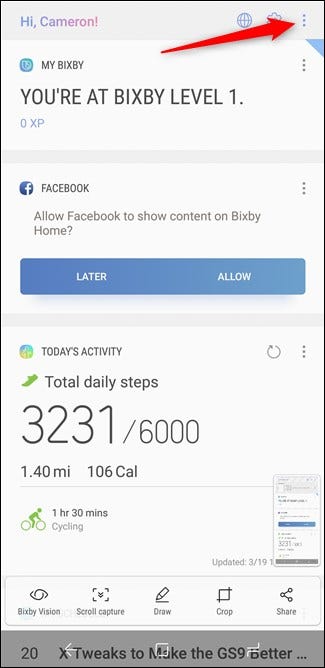
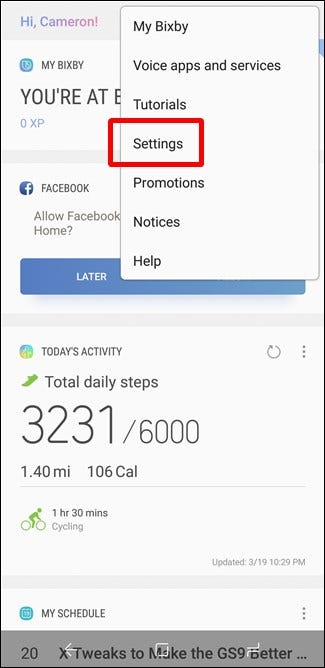
Role para baixo até a seção Voz e desative a opção “Voz Bixby”. A maioria das alternativas abaixo são escurecidas instantaneamente, o que significa que eles estão desativados. É isso que você deseja.
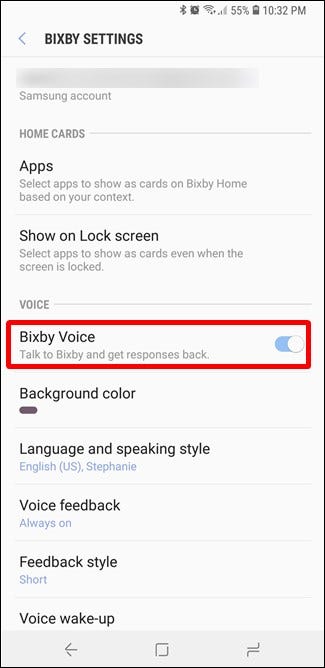
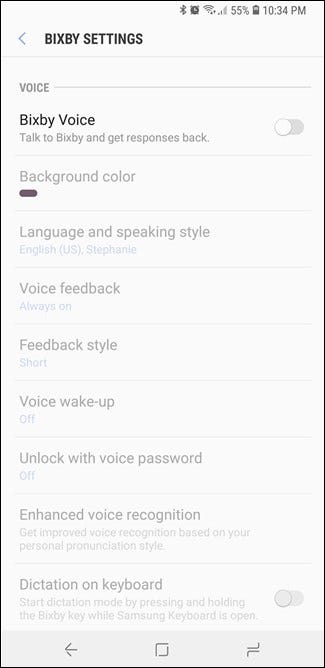
Há uma última coisa que você precisa fazer para se livrar de todos os vestígios de Bixby: apagar Bixby Home.
Fazer isso, pule para a tela inicial e segure-o. Deslize para a tela à esquerda, qual é a tela inicial do Bixby. Na parte de cima, desligue o interruptor “Bixby Home” e Bixby terá desaparecido para sempre. Ou pelo menos até você reativá-lo.
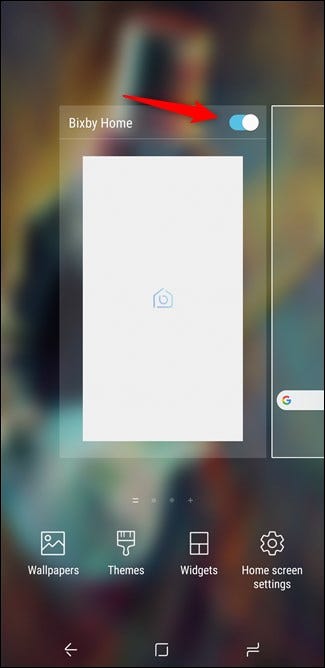
Como obter Bixby de volta
Se você mudou de ideia e quer dar a Bixby outra chance, você pode estar se perguntando como recuperá-lo. Você precisará começar reabilitando-o no Bixby Home no iniciador de ação seguindo as instruções na seção acima e ativando a opção novamente “Bixby Home”.
Depois disso, você pode reativar a voz Bixby no menu Configurações e o botão Bixby. Pão comido.
É importante ressaltar que você pode misturar e combinar coisas do recurso Bixby se não quiser descartá-lo totalmente.. Como um exemplo, você pode desligar o botão bixby, mas deixe Bixby Voice e Bixby Home habilitados. Ou livre-se de Iniciar e use o botão. Ou qualquer outra variação que você queira.






